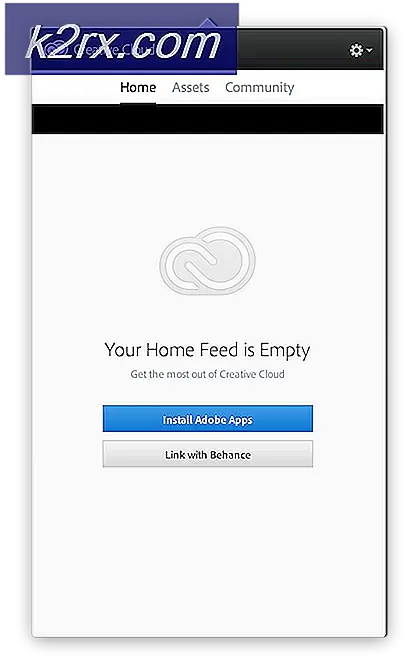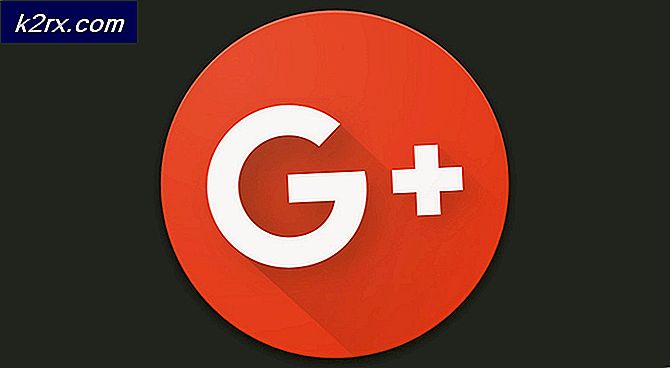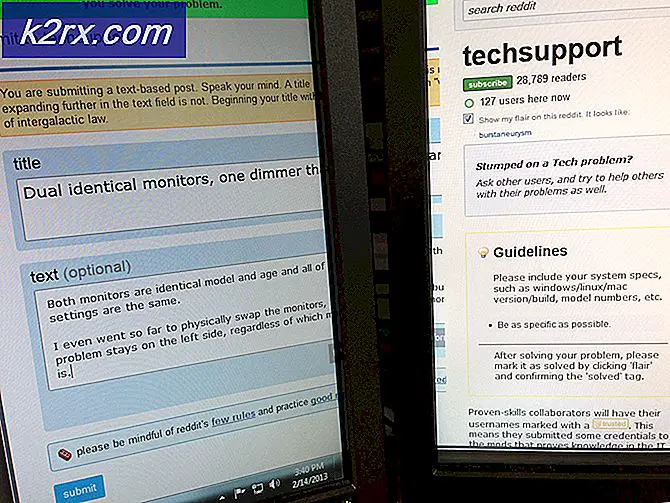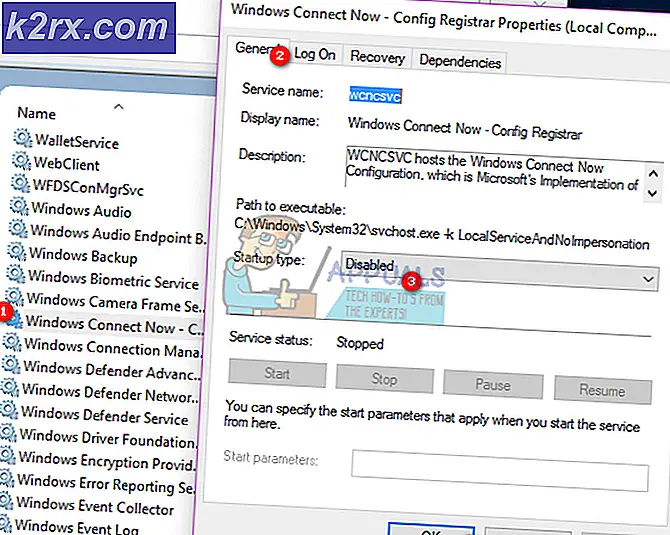SOLVED: In trang trắng
Không có gì đáng sợ hơn khi một máy in ngừng làm những gì nó phải làm, in ấn. Và nó trở nên tồi tệ hơn nếu bạn vừa lắp một hộp mực mới. Thời gian khi bạn mong đợi một bản in sáng, tất cả những gì bạn nhận được là một trang trống. Vấn đề này cũng có thể xảy ra trong một máy in đang sử dụng một hộp mực cũ.
Chủ yếu nó là một vấn đề phần cứng chịu trách nhiệm cho việc này. Nhưng phần cứng chỉ tốt như các trình điều khiển hoặc phần mềm bạn đang sử dụng trên máy tính của bạn, do đó, vấn đề có thể được gây ra từ cuối đó quá.
Thực hiện theo các nguyên tắc được nêu bên dưới để khắc phục sự cố.
Kiểm tra hộp mực
Việc lắp đặt hộp mực không chính xác có thể ngăn không cho nó in ra do đó các trang trống sẽ được in. Trong trường hợp vấn đề này đã bắt đầu xuất hiện sau khi cài đặt một hộp mực mới, một sai lầm phổ biến mà bạn có thể đã thực hiện là không tháo tấm bảo vệ hoặc nắp trên hộp mực trước khi lắp nó vào máy in. Nó được sử dụng để bảo vệ phần nhạy cảm của trống mực bị hư hỏng hoặc bẩn. Bạn phải loại bỏ nó trước khi bạn có thể sử dụng hộp mực.
Thứ nhất, lấy hộp mực ra . Dựa trên loại hộp mực của bạn, băng bảo vệ (thường là màu cam / màu vàng) có thể có loại khác nhau và ở vị trí khác nhau.
Trong một số máy in, có một tab màu trên hộp mực mới. Kéo nó và tấm bảo vệ sẽ được gỡ bỏ. Trong một số, nó là một tấm nhựa nhỏ đặt trên các địa chỉ liên lạc và vòi phun mực. Bạn chỉ cần kéo nó ra để loại bỏ nó.
Bạn sẽ phải tham khảo sách hướng dẫn cho mẫu máy in chính xác của bạn để biết vị trí của tấm bảo vệ. Một người dùng có thể dễ dàng bỏ lỡ điều này, vì vậy hãy chắc chắn rằng bạn kiểm tra lại nó. Sau khi hoàn tất, hãy lắp lại hộp mực vào máy in.
Kiểm tra mức mực
Đảm bảo các hộp mực không hoàn toàn trống. Bạn có thể dễ dàng kiểm tra điều đó bằng cách in ra một báo cáo bằng cách sử dụng các nút menu trên máy in của bạn.
Mẹo CHUYÊN NGHIỆP: Nếu vấn đề xảy ra với máy tính của bạn hoặc máy tính xách tay / máy tính xách tay, bạn nên thử sử dụng phần mềm Reimage Plus có thể quét các kho lưu trữ và thay thế các tệp bị hỏng và bị thiếu. Điều này làm việc trong hầu hết các trường hợp, nơi vấn đề được bắt nguồn do một tham nhũng hệ thống. Bạn có thể tải xuống Reimage Plus bằng cách nhấp vào đâyNó sẽ được đề cập dưới dạng Mực in hoặc Chất lượng in vì nó khác với kiểu máy in của bạn. Hoặc bạn có thể tham khảo hướng dẫn sử dụng máy in của bạn để xem cách chính xác để kiểm tra mức mực in.
Nếu không có mực trong hộp mực đen, thì tất nhiên bạn sẽ không thể in.
Trong trường hợp một số máy in màu (ví dụ như Epson), các hộp mực màu hoàn toàn trống cũng có thể khiến máy in in các trang trắng ngay cả khi bạn đang in tài liệu màu đen và trắng. Lý do đằng sau điều này là cần một lượng mực màu nhỏ để giữ cho đầu máy in sạch.
Unclog Print Heads
Nếu bạn không sử dụng máy in trong một thời gian dài, lượng mực in lớn có thể bị khô và làm tắc nghẽn các đầu in trên hộp mực. Để cắt xén chúng, trong hầu hết các máy in có một tùy chọn để xóa đầu in hoặc đầu in trong menu máy in hoặc trong phần mềm đi kèm với máy in được cài đặt trên máy tính của bạn.
Để tự xóa và làm sạch đầu máy in, hãy bật máy in. Tháo hộp mực ra khỏi máy in.
Vị trí của đầu in thay đổi theo nhãn hiệu và vị trí của máy in. Nó thường là nơi tấm bảo vệ được đặt trong một hộp mực mới. Một lần nữa, bạn sẽ phải tham khảo hướng dẫn sử dụng của nó để biết vị trí chính xác. Một khi bạn tìm thấy nó, làm sạch nó với một miếng vải bông và vải gạc miễn phí .
Để ngăn chặn sự cố này xảy ra trong tương lai, hãy đảm bảo bạn in một trang ít nhất 3 ngày một lần.
Sử dụng phần mềm khác
Hãy thử phần mềm khác để in tệp của bạn. Ví dụ: nếu bạn sử dụng Microsoft Word để in tài liệu, hãy lưu tài liệu dưới dạng PDF và sử dụng Adobe Reader để mở và in.
Cập nhật trình điều khiển máy in
Trình điều khiển đã lỗi thời có thể làm rối loạn lệnh in của bạn. Để kiểm tra các bản cập nhật, hãy truy cập trang web của nhà sản xuất máy in của bạn.
Khi đã ở đó, hãy nhập vào mẫu máy in chính xác của bạn và tìm phần Tải xuống hoặc Hỗ trợ của mô hình của bạn.
Trong đó, tải xuống các trình điều khiển được thiết kế riêng cho hệ điều hành của bạn (ví dụ: Windows 7 x86, Windows 10 x64, Mac OS, v.v.)
Cài đặt chúng và kiểm tra. Nếu không có trình điều khiển nào có sẵn cho Windows 10, bạn có thể thử trình điều khiển Windows 8 / 8.1 thay thế.
Mẹo CHUYÊN NGHIỆP: Nếu vấn đề xảy ra với máy tính của bạn hoặc máy tính xách tay / máy tính xách tay, bạn nên thử sử dụng phần mềm Reimage Plus có thể quét các kho lưu trữ và thay thế các tệp bị hỏng và bị thiếu. Điều này làm việc trong hầu hết các trường hợp, nơi vấn đề được bắt nguồn do một tham nhũng hệ thống. Bạn có thể tải xuống Reimage Plus bằng cách nhấp vào đây